多功能拾色器¶
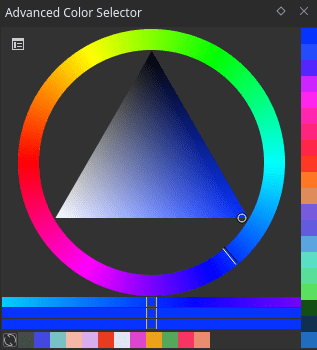
与 Krita 中的其他拾色器相比,多功能拾色器能为用户提供更多的控制和选项。要显示多功能拾色器面板,可前往菜单栏: 。点击该面板左上角的图标将弹出此面板的配置对话框:
主拾色器¶
你可以在此页面配置主拾色器的选项。
显示拾色器
Added in version 4.2: 此选项控制主拾色器的显示/隐藏。
色彩模型类型和形状¶
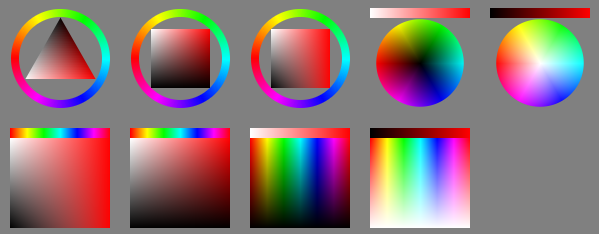
你可以在色彩模型类型下拉菜单选择使用哪种 HSX 模型。选中任意一种模型后都会在右边介绍其特性和目标用途。由于参考手册不受空间限制,我们会在这里进一步展开说明:
- HSV
HSV 是色相 (Hue)、饱和度 (Saturation)、明度 (Value) 的首字母缩写。饱和度反映了白灰黑和最鲜艳颜色之间的差别。明度反映了黑白之间或者黑与最鲜艳颜色之间的差别。
- HSL
HSL 是色相 (Hue)、饱和度 (Saturation)、亮度 (Lightness) 的首字母缩写。在饱和度范围中,中间灰相当于最鲜艳的颜色。
- HSI
HSI 是色相 (Hue)、饱和度 (Saturation)、亮度 (Intensity) 的首字母缩写。Intensity 的字面意义是“强度”,但习惯翻译为“亮度”。为了与 HSL 模型的亮度区分而翻译为“亮度 (HSI)”。亮度 (HSI) 是所有 RGB 分量的总和,因此黄 (1,1,0) 和青 (1,1,0) 的亮度相等,而它们的亮度都高于蓝 (0,0,1)。
- HSY’
HSY’ 是色相 (Hue)、饱和度 (Saturation)、明度 (Luma,公式符号为 Y’) 的首字母缩写。明度 (Luma) 是常规明度 (Luminosity) 的 RGB 推测值,而明度 (Luminosity) 本身则是相对亮度的指标。HSY’ 使用 Rec. 709 等规范中规定的明度系数来计算它的明度数值。HSY’ 拾色器的效果最符合人类直觉,但其工作原理却最不容易理解。
在左边显示了拾色器形状的位置其实是一个选单按钮,点击后可以在一系列不同拾色器形状中选取一种。
备注
每个模型都有一个三角形的拾色器,因为在某种程度上说三角形是一种万能形状:所有颜色模型在等边三角形拾色器中看起来都是一样的。
明度系数¶
你可以在此编辑 HSY 模型的 Luma 系数,默认值遵循 Rec. 709 规范,你也可以把它改为遵循 Rec. 601 规范。
在默认状态下,Luma 系数的总和的最大值为 1。
- 伽马
HSY 拾色器是线性的,此选项可以控制其界面中明度的 gamma。1.0 为完全线性,2.2 为默认值。
色彩空间¶
勾选拾色器使用独立于图像的色彩空间后可以设置多功能拾色器使用的色彩空间。
警告
无论为多功能拾色器选中了哪种色彩空间,你拾取的总是 sRGB 空间的颜色,这是一个程序问题。
面板行为¶
面板空间自适应¶
此项控制拾色器窗口部件在面板变大或者变小时的行为。
- 自动调整过渡色调拾色器位置为水平并排
选中此项,则过渡色调拾色器将与主拾色器左右并排显示。此选项只对 MyPaint 过渡色调拾色器有效。
- 自动隐藏过渡色调拾色器
选中此项,过渡色调拾色器将被隐藏。
- 无
不进行任何改变,只调整大小。
拾色器放大镜¶
如果你为了节省空间而把高级拾色器的面板调整得非常小,这个选单应该会派上用场。你可以设置在特定条件下显示一套放大版拾色器界面,还可以调整放大后的界面大小。
点击中键显示
光标悬停显示
从不显示
在“放大界面大小”一项中设置的数值同时控制两组放大版拾色器的大小:在画布上按 Shift + I 显示主拾色器、按 Shift + M 显示放大版的 MyPaint 过渡色调拾色器。
- 左键点击后立即隐藏放大镜
勾选此项后,上述快捷键弹出的浮动界面被在被单击后关闭,而不是在鼠标移开时关闭。
过渡色调拾色器¶
过渡色调拾色器的选项页面。过渡色调拾色器可以为当前颜色提供一系列的过渡色调,方便从中选择。
基准颜色更新条件¶
此选项控制过渡色调拾色器在何时更新颜色。
MyPaint 过渡色调拾色器¶
此功能移植自 MyPaint。它已经过改良,支持所有色彩模型。它的默认快捷键是 Shift+ M 。
简单过渡色调拾色器¶
选中简单过渡色调拾色器后,对话框将显示它的相关选项。
色块¶
色块的有关选项控制的色块的显示方式。
颜色历史色块和图像采样色块两个标签页的内容类似,下面将合并介绍。
- 显示颜色
颜色历史色块标签页的第一个选项是显示颜色历史色块,图像采样色块标签页的第一个选项是显示图像采样色块。勾选它们后,将在拾色器面板上显示对应的色块条。
- 高度和宽度
通过高度和宽度来控制色块大小。
- 最大色块数
显示的色块数量。
- 显示方式
控制色块的排列方式是水平还是垂直。
- 允许滚动
此选项控制在相关色块太多时是否允许滚动。
- 行数和列数
显示相关色块的行数和列数。
- 每画一笔立即更新颜色
此选项只在“图像颜色显示”页面可用。勾选后,拾色器面板会在每画一笔后立即更新颜色,因为每画一笔之后图像的颜色肯定会发生改变。
颜色历史色块¶
颜色历史色块会记忆你在画布上画过的每一种颜色,它在画布上可以通过 H 快捷键调用。
常见颜色色块¶
常见颜色色块会显示画布上最常见的颜色,它在画布上可以通过 U 快捷键调用。
色域蒙版¶
Added in version 4.2.
备注
色域蒙版仅在拾色器形状被设为传统色轮 (圆盘形) 时可用。
你可以在色域蒙版面板中选用和管理色域蒙版。
拾色器顶部最左侧有一个按钮,它控制色域蒙版的显示/隐藏状态。它右边的滑动条用于控制色域蒙版绕色盘中心旋转的度数。
